выбор программ и конвертеров. Преобразование форматов
Относительно недавно появившийся аудиоформат FLAC среди пользователей и особенно истинных меломанов стал невероятно популярным, поскольку предлагает намного более высокое качество звучания по сравнению со всеми остальными за счет записи исходного звукового материала без сжатия и без потери качества. Не зря он еще иногда обозначается как lossless. Несмотря на все его преимущества, о которых будет сказано чуть позже, существует несколько проблем, в частности, связанных с тем, что далеко не все бытовые проигрыватели способны его воспроизводить. Именно поэтому приходится переводить формат FLAC в формат Audio CD. В свою очередь, стандарт CDA (формат аудиодорожек) распознается абсолютно всеми, даже безнадежно устаревшими плеерами. О том, как выполнить простейшие операции записи, далее и поговорим. И использовать для этого можно несколько основных вариантов действий. Но для начала давайте посмотрим, что собой представляет этот звуковой формат, и почему именно ему отдается предпочтение.
Формат FLAC: что это такое, и почему его лучше использовать?
Популярность этого формата в первую очередь обусловлена, как уже было сказано выше, высоким качеством звука. Даже по сравнению со все еще популярным MP3, который, по сути, представляет собой сжатие файлы посредством компрессии со снижением звуковых характеристик, FLAC предлагает звук с битрейтом на уровне 1400 кбит и выше. Для сравнения: формат обычного звукового диска имеет битрейт того же порядка, а MP3 – всего лишь 320 кбит в максимуме. Таким образом, запись FLAC на Audio CD есть не что иное, как обычная смена формата без изменения звуковых параметров, но ныне используемые методы записи позволяют отказаться от громоздких проигрывателей. Да что говорить? Даже мобильные устройства поддерживают FLAC.
Какой диск лучше выбрать?
Иногда для записи приходится выбирать соответствующие «болванки». Тут следует исходить из того, что файлы формата FLAC могут быть достаточно внушительными по размеру, поэтому и диск выбирать нужно соответствующего объема. С другой стороны, в своем исходном виде файлы данного формата являются цельными и неразделимыми (за порядок отдельных треков и дорожек отвечают дополнительные объекты формата CUE). Таким образом, говоря о том, как записать FLAC на Audio CD, нужно учитывать и тип диска, чтобы не заниматься ненужным разбиением файлов на части.

Поскольку записать диск даже стандарта DVD в формате обычного звукового диска можно совершенно без проблем, для больших файлов можно воспользоваться двуслойными дисками. Двусторонние не годятся, поскольку разбить файл на части без предварительного изменения формата не получится.
Как записать FLAC на Audio CD: простейший метод
Как уже, наверное, понятно, выполнить запись в самом простом варианте можно путем прямого копирования файлов на пустой диск.
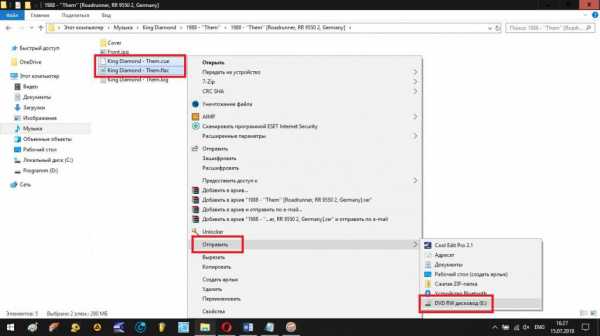
При этом должен быть скопирован и звуковой файл формата FLAC, и сопутствующий компонент CUE, без которого распределение дорожек, если потребуется быстрый переход от одного трека к другому станет невозможным (в этом случае придется заниматься перемоткой вперед или назад, что выглядит крайне неудобным).
Как записать Audio CD из формата FLAC с помощью программ прожига дисков?
Как считается, оптимальным вариантом записи является использование специализированных программ для записи (прожига) дисков, в которых можно устанавливать разные выходные форматы. Таких приложений сегодня можно найти очень много, но самыми популярными можно назвать программные пакеты вроде Nero Burning ROM (Nero Express), CDburner XP и им подобные.
Любая такая программа для записи FLAC на Audio CD использует одни и те же принципы, а выполняемые пользователем действия практически ничем не отличаются.
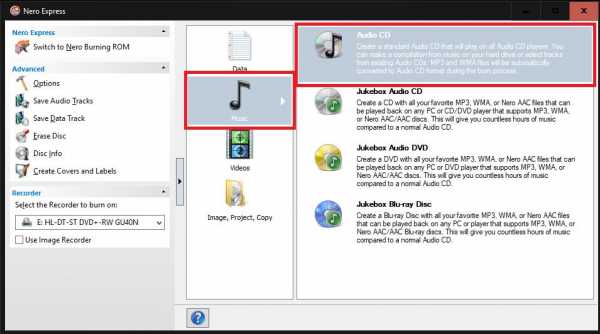
После запуска приложения и вставки пустого диска в привод необходимо выбрать предпочитаемый конечный формат в разделе музыки (в нашем случае это звуковой Audio CD).
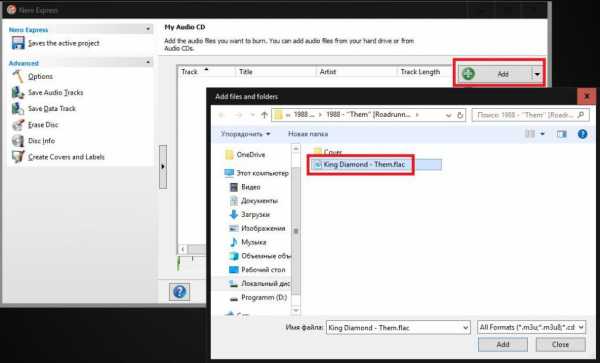
После этого необходимо добавить файлы с использованием соответствующей кнопки и указания их местоположения на жестком диске или съемном носителе. Обратите внимание, что сопутствующий файл со списком треков самостоятельно добавлять не нужно, поскольку он будет подтянут автоматически. Далее дело остается за малым. Нужно будет указать название проекта, выбрать предпочитаемую скорость записи и активировать прожиг.
Что следует учесть при записи?
Как записать FLAC на Audio CD, немного разобрались. Теперь давайте немного остановимся на некоторых нюансах, которые следует учесть перед запуском прожига, и на которые многие пользователи часто просто не обращают внимания. Прежде всего, это касается выбора скорости записи. Из списка доступных вариантов лучше выбирать наименьшую. Если привод и диск поддерживают прожиг на скорости 2х, это оптимальный вариант. Если такой поддержки нет, выбирайте самый минимум, который есть (обычно это 4х). За счет установки такого параметра можно избежать появления ошибок в процессе записи и снижения качества звука.
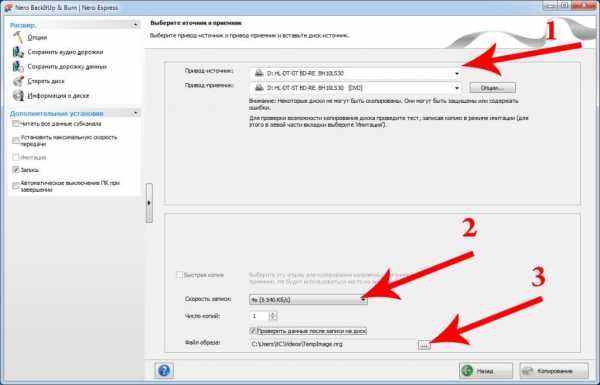
Еще один момент связан с активацией режима верификации данных по окончании прожига. Не брезгуйте применением этих двух действий, хотя общее затрачиваемое время на все операции может значительно возрасти.
Вопросы предварительного конвертирования исходного материала
Теперь несколько слов о том, как из FLAC сделать Audio CD, если сопутствующий файл потрековой разбивки не подтягивается (в этом случае проект будет записан в виде одного-единственного файла, преобразованного из FLAC в CDA).
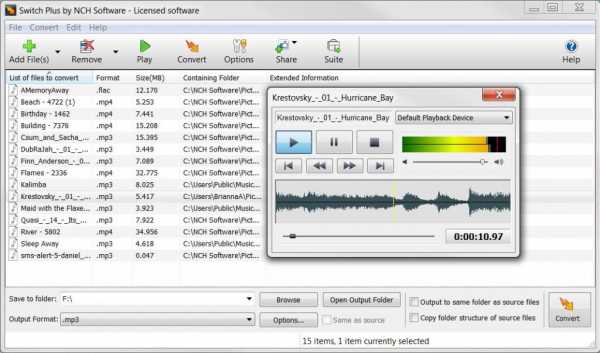
В такой ситуации проще всего воспользоваться предварительным конвертированием, но применять необходимо только те программы, в которых имеется возможность преобразования исходного формата в другой с разделением на аудиодорожки (например, Switch Sound Converter). По окончании преобразования запись на «болванку» можно произвести вышеописанными методами.
Примечание: при выборе конвертера обращайте особое внимание на параметры преобразования одного формата в другой, чтобы не получить на выходе существенное снижение качества исходного аудиоматериала. В качестве и средства конвертирования, и инструмента записи, можно применять даже некоторые программные плееры. В этом отношении очень привлекательно смотрится проигрыватель VLC.
Использование аудиоредакторов
Наконец, давайте посмотрим, как конвертировать FLAC в Audio CD, используя для этого звуковые редакторы (конечно, при условии, что они поддерживают обработку такого формата, и вас есть необходимые навыки работы с таким софтом). Одной из самых простых является программа Cool Edit Pro, сейчас представленная в виде обновленного программного продукта Adobe Audition.
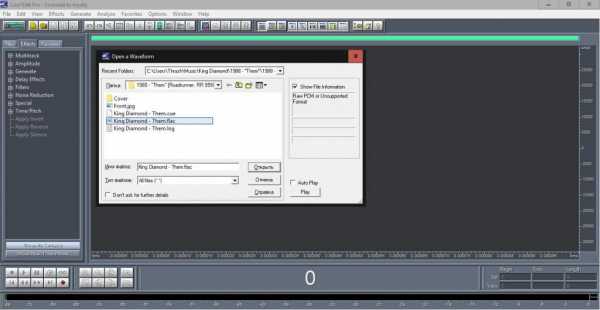
В приложении достаточно открыть файл и сразу же указать характеристики преобразования аудио. Затем треки можно вырезать из оригинального файла и сохранить их в виде отдельных объектов. Можно поступить еще проще, записав проект сразу на диск (если в используемой программе такая функция предусмотрена) с выбором нужного конечного формата.
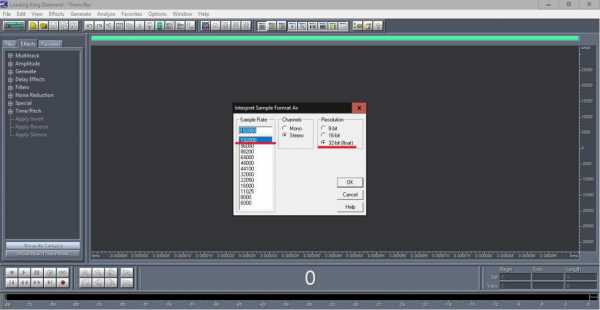
Примечание: далеко не все приложения этого типа поддерживают максимальный для формата битрейт, поэтому выбирайте наиболее высокий с глубиной звука 32 бита и сохраняйте, если это необходимо, промежуточные объекты только в формате WAV. В чем-то это напоминает обычное конвертирование с последующей записью, однако при желании на исходные треки можно наложить множество дополнительных эффектов или выровнять их все по громкости, если проект создается из нескольких файлов с разными звуковыми параметрами.
Кроме указанной программы, можно использовать множество других профессиональных редакторов вроде Sony SoundForge, ACID Pro и т. д.
Заключение
Как записать FLAC на Audio CD, хочется надеяться, многие уже разобрались. Что же касается предпочитаемого метода или применяемого для этих целей программного обеспечения, лучше всего использовать программы для прожига, поскольку предварительное конвертирование занимает больше времени, а конечные форматы могут существенно отличаться по качеству воспроизведения. Некоторые думают, что можно переконвертировать формат FLAC непосредственно в файлы CDA. Увы, это при всем желании сделать невозможно, поскольку объекты конечного формата создаются исключительно в процессе записи. Точно так же нет абсолютно никакого смысла копировать оригинальные аудиодорожки CDA со звукового диска с сохранением их на винчестере для дальнейшего воспроизведения. Такие файлы проигрываться не будут! И преобразовать их в другой тип аудио прямо с жесткого диска тоже не получится. Так что, имейте это в виду.
fb.ru
Как записать аудиофайлы в формате .flac на диск и сделать AudioCD. Программа CDburnerXP.
Известно, что, изначально появившись на рынке, звуковые компакт-диски (Audio CD) предлагали способ хранения музыки в очень высоком качестве. Формат хранения звуковой информации на диске Audio CD предполагает битрейт (качество) звука в 1411,2 кбит/с! Для сравнения: популярный формат звука «mp3» способен хранить аудио в максимальном «разрешении» в 320 кбит/с. Для того, чтобы иметь возможность быстро передавать аудио через сеть Интернет, музыку стали сжимать в mp3, и далеко не всегда до 320 кбит/с. Очень часто можно встретить аудио в этом формате с качеством в 120 кбит – по личному мнению автора, в таком качестве музыку слушать уже просто невозможно.
В последние несколько лет, в связи с появлением доступных аудиоплееров на флеш-памяти, интерес к качественному аудио вновь начал возрастать. Новый открытый аудиоформат – FLAC (Free Lossless Audio Codec) используется для хранения аудиоданных без потерь. Этот формат позволяет хранить аудио в студийном качестве. Кстати, довольно часто можно встретить аудиофайлы .flac в битрейте порядка 1400 кбит и более. Это означает, что мы вернулись к качеству audio CD, но без необходимости использования громоздких и ненадежных CD-проигрывателей. Огромное количество музыкальных плееров, сотовых телефонов, и других электронных устройств теперь поддерживает формат FLAC, а подешевевшая флеш-память позволяет хранить огромное количество аудио в высоком качестве.
Для того, что бы сделать аудиодиск, понадобится, компакт-диск (CD-R или CD-RW, что означает, соответственно, одноразовый или перезаписываемый компакт-диск), а также программа для записи.
Мы предлагаем использовать для наших целей бесплатную программу CDburnerXP.
Загрузка программы
Скачать ее можно с официального сайта разработчиков по этой ссылке.
Установка программы
Запустив установочный файл программы («cdbxp_setup_4.3.8.2568.exe», на момент написания статьи), можно обнаружить, что программа CDburnerXP предлагает установить .NET Framework (бесплатная программная оболочка от компании Microsoft, необходимая для работы программы). Если у Вас не установлена данная технология, то программа CDburnerXP предложит Вам перейти на сайт и установить .NET Framework последней версии. Установка .NET Framework происходит очень просто. Вы сохраняете файл, запускаете его и далее следуете инструкциям мастера установки. Интерфейс установки русский.
Если у Вас уже установлен .NET Framework v2.0 или выше, то Мастер установки сразу же начнет установку CDburnerXP. Откроется следующее окно (рис. 1):

Рис. 1. Приветствие мастера установки.
Здесь нужно нажать кнопку «Далее». Отобразится окно принятия условий лицензионного соглашения (Рис. 2):
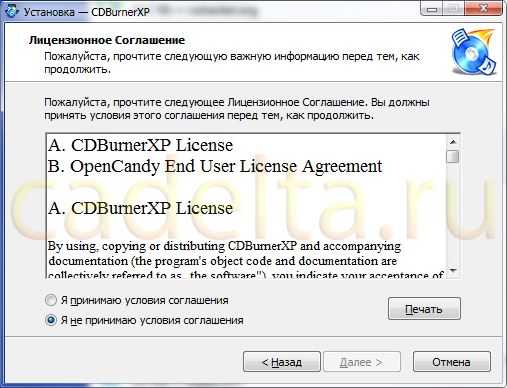
Рис. 2. Принятие лицензионного соглашения.
Кликните по кружку слева от надписи «
В следующем окне (Рис. 3) можно выбрать каталог установки (например, при желании можно установить программу на другой диск). Для этого нажмите кнопку «Обзор».
После выбора каталога установки нажмите «Далее».
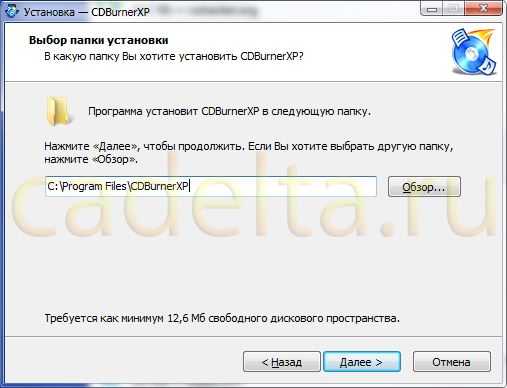
Рис. 3. Выбор каталога установки.
На следующем шаге (рис. 4) предлагается выбрать языки интерфейса, которые будут поддерживаться программой. Мы предлагаем кликнуть по галочке «Языки», чтобы снять все отметки, а затем проставить галочки напротив нужных языков. В нашем случае мы выбрали только один язык – Русский (Russian (Russia)). Нажмите «Далее».
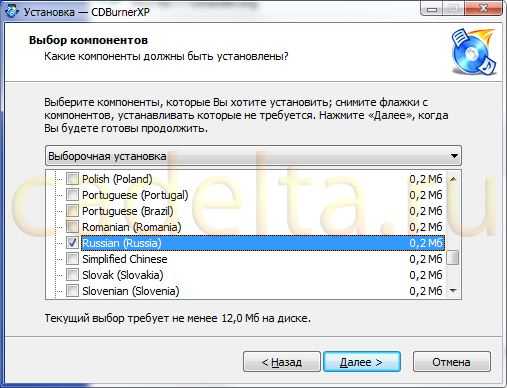
Рис. 4. Выбор языка интерфейса.
На следующем шаге предлагаем ничего не менять, просто нажать «Далее».
После этого может открыться окно с предложением установить дополнительную программу «DriverScanner 2011» (рис. 5):
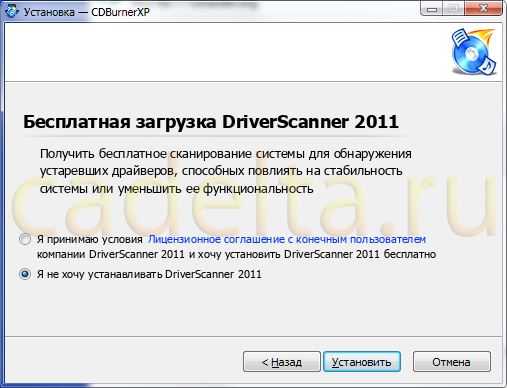
Рис. 5. Выбор установки программы DriverScanner 2011.
Данная программа не имеет отношения к решаемой задаче, но, если Вам нужно ее установить, кликните по кружку слева от надписи «Я принимаю условия Лицензионного соглашения с конечным пользователем компании DriverScanner 2011 и хочу установить DriverScanner 2011 бесплатно». В противном случае, кликните по кружку слева от надписи «Я не хочу устанавливать DriverScanner 2011». Затем нажмите кнопку «Установить», чтобы начать установку программы CDburnerXP.
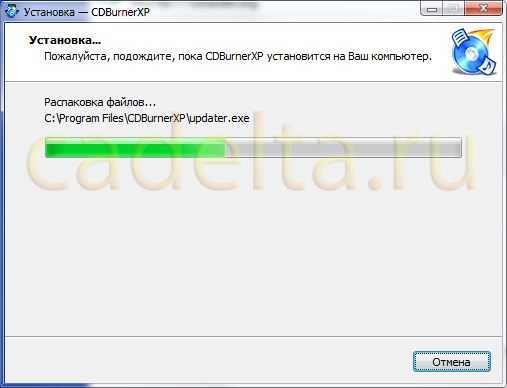
Рис. 6. Установка программы CDBurnerXP.
Включение русскоязычного интерфейса
Для того, чтобы сменить язык интерфейса на русский (либо любой другой, выбранный при установке программы), нажмите в появившемся после завершения установки программы окне кнопку «ОК», затем в главном окне программы в главном меню нужно выбрать «File» – «Options». И в открывшемся окне выберите из выпадающего списка нужный язык и нажмите кнопку «ОК». После этого полностью перезапустите программу CDBurnerXP.
Запись файлов .flac на аудиодиск
Для того, чтобы сделать диск Audio CD, в главном окне программы CDBurnerXP (рис. 7) выберите «Аудиодиск» и нажмите «ОК».

Рис. 7. Главное окно программы CDBurnerXP.
Откроется рабочее окно программы (рис. 8).

Рис. 8. Рабочее окно программы CDBurnerXP.
В участке окна, обозначенном на рисунке 8 цифрой 1, нужно выбрать каталог, в котором находятся аудиофайлы для записи на диск. В участке 2 всегда отображается содержимое выбранного слева каталога. После того, как нужный каталог в участке 1 выбран, установите фокус в каталог 2 (для этого кликните левой кнопкой мыши по любому файлу участка 2). Затем нажмите на клавиатуре одновременно клавиши «Ctrl+A» (буква «A» здесь имеется ввиду английская, находится на клавиатуре на месте русской буквы «Ф»). Выделятся все файлы в каталоге. Перетащите их мышью в участок 3 (для этого подведите курсор мыши к любому файлу участка 2, нажмите левую кнопку мыши и не отпускайте ее, пока не переместите курсор на участок 3). Как можно догадаться, участок 3 отображает список файлов, которые будут использованы для создания Вашего AudioCD.
После добавления файлов, рабочее окно должно выглядеть примерно так (рис. 9):
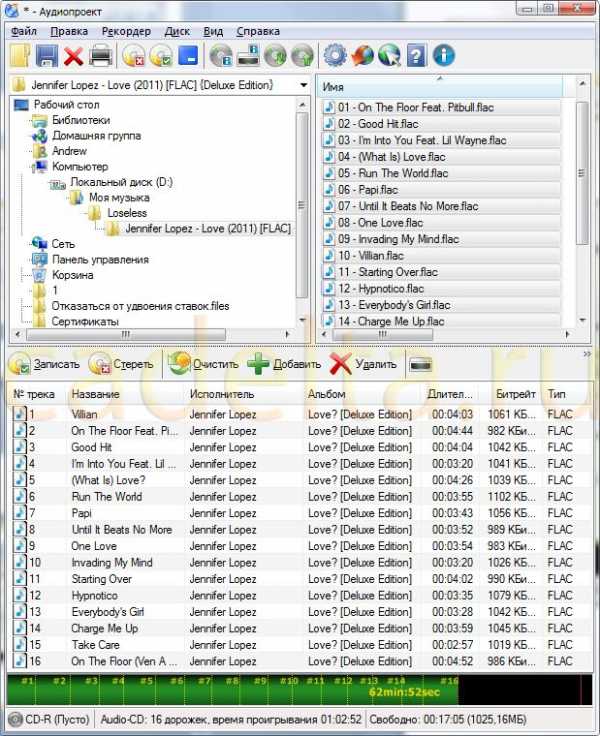
Рис. 9. Рабочее окно программы после выбора аудиофайлов для записи.
Теперь вставьте чистый диск (CD-R или CD-RW) в дисковод и подождите несколько секунд. Если в нижней части окна программы до этого отображалось «Нет диска«, то сейчас должно отображаться: «CD-R (Пусто)«. Последнее означает, что программа «увидела» вставленный диск.
В списке дисководов выберите тот, в который Вы только что вставили диск, затем нажмите кнопку «Записать» (отмечено на рис. 10).
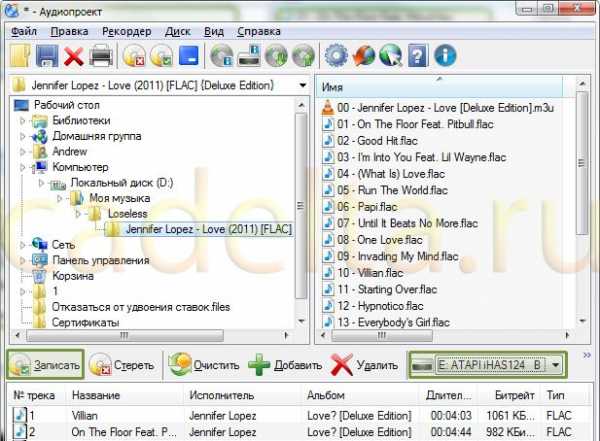
Рис. 10. Выделенные список дисководов и кнопка
Далее откроется окно «Запись Audio-CD». В выпадающем списке справа от надписи «Скорость записи» советуем выбрать скорость помедленнее, чтобы обеспечить качество записи диска. В области «Метод записи» можно указать, делать ли между треками паузу.

Рис. 11. Настройка параметров записи AudioCD.
Нажмите кнопку «Записать диск».
Программа начнет предварительную обработку файлов для записи. Ход этого процесса можно будет увидеть в окне (рис. 12):

Рис. 12. Кодирование аудиофайлов.
После завершения обработки FLAC-файлов, программа начнет запись файлов на диск. Ход этого процесса можно будет отслеживать в окне (рис. 13):

После завершения записи отобразится окно (рис. 14):

Рис. 14. Завершение записи аудиодиска.
На этом инструкция по записи аудиодиска завершена.
В случае возникновения вопросов или пожеланий, предлагаем воспользоваться формой комментариев ниже или посетить наш форум.
Удачи!
cadelta.ru
Как записать flac?
Иногда когда вы скидываете музыку, например, с любого музыкального сайта, вы наверняка замечаете, что композиции записаны в каком-то flac – формате. Что это такое? И для чего оно нужно. Кроме того, когда вы открывали эту музыку в любом проигрыватели, то наверняка замечали, что данная композиция очень хорошего качества и с чистым звуком. В данной статье мы постараемся объяснить, как записать на диск flac формат. Но перед этим мы расскажем, что обозначает и для чего используется данный формат.
Для чего нужен flac
Итак, flac – это специальный аудиокодек, который в первую очередь предназначенный для сжатия музыкальных, мультимедийных файлов без в потерь в качестве. Действительно, если ваша музыка закодирована и сжата данным форматом, то никаких потерь качества и удаления информации с аудиопотока не будет осуществляться, как это обычно происходит с такими известными форматам, как: mp3, wav. В принципе, flac – формат предназначен для прослушивания музыки на качественной аудио аппаратуре и создания аудиоколлекций, кроме того, он довольно часто используется диджеями, звукорежиссерами и профессиональными музыкантами.
Запись flac на диск
Для того чтобы знать, как записать формат flac на диск, вам нужно иметь, соответственно, сам flac, далее его нужно перекодировать вwav формат, а только после этого вытянуть все вшитые в середину треки (для этого вы будете иметь специальный Cue файл). И вот только в этом вот состоянии вы можете записывать файлы на диск. Это, грубо говоря, была теория. Теперь мы постараемся объяснить, как записать flac на диск и какими программами для этого пользоваться.
Для того чтобы распаковать, а потом уже записать мультимедийные файлы на диск существует довольно много специализированных программ. Наведём несколько из них:
- Monkey’Audio – программа, которая распаковывает содержимое из любого flac – файла;
- Frontend – аналогично работает, как и предыдущая.
- Audio Copy – данный продукт создает cue – файлы и записывает на любой диск wav – файлы.
- CD – данная утилита является платной, которая может все распаковать и
elhow.ru
Как Записать AUDIO CD Из Формата FLAC
Если такое случалось, вы наверняка знаете, каково разочарование от того, что ни ваши мобильные устройства, ни ноутбук не поддерживают форматыape иcue, и скачанные треки нельзя слушать нигде, кроме как с компьютера. Помните, что никогда не стоит отчаиваться! Вы можете загрузить специальную программу, которая называется Complete Audio Converter, для того, чтобы конвертировать файлы ape во flac или другие музыкальные форматы. После пятого альбома мне наскучило запускать преобразование каждого альбома вручную и ждать завершения, в результате был написан скрипт, который ищет всеcue файлы начиная с текущего каталога, проверяет наличие рядом с ним аудиофайлаape и конвертирует его в набор mp3- шек. Затем файлыcue,ape иlog (лог- файлы программы, которой была создана связка CUE+APE) удаляются. Это делается потому, что я работал с копиями альбомов, а в результате необходимо было получить каталоги с mp3 файлами, готовые для записи на CD/DVD диск. Мы рассказали лишь о трех lossless- кодеках по причине их высокой популярности у компьютеризированных граждан. В действительности существует еще как минимум десять кодеков, позволяющих сжимать звуковые файлы без потерь качества. Вот лишь некоторые из них: TAK (/Tak/), OptimFROG ( ), ALAC (он же Apple Lossless Encoder, и Home windows ape в flac онлайн Media Audio 9 Lossless, разработанный Microsoft и используемый в ее же продуктах. Но, как известно, народ не может ошибаться: все они в той или иной мере уступают Monkey s Audio, Wavepack и FLAC, которые вскоре смогут смело претендовать на звание «народных любимцев». А почему, собственно, такой звук назван аналоговым? В рассмотренном нами случае электрический сигнал в зависимости от уровня громкости и частотных характеристик записанного звука изменяет свои характеристики. Такие изменения и способствовали появлению термина «аналоговый». Но напомню, что главной проблемой аналоговой записи является ее беззащитность перед помехами, которые снижают качество электрического сигнала и значительно ухудшают качество записанного тем же магнитофоном звука. Добавим сюда естественный шумовой фон от трения магнитной ленты или винилового диска, после чего о точном соответствии записанного сигнала оригинальному звуковому источнику скорее всего придется забыть. Многие не любят АРЕ потому, что в него нужно вложить больше своего времени для закачки на сайт (или с сайта) или для граббера дисков. Приводят доводы о том что размер большой и вобще мороки с АРЕ много. Размер АРЕ может быть в 2 или 4 раза больше (в зависимоти от того какая музыка), чем МР3. Но, за качество звука приходится платить (и не очень, по моему мнению, большую цену). Лишние полчаса скачки или граберра, того стоят. FairStars Audio Converter — профессиональная программа для конвертации WAV, RealMedia (RM, RA, RMJ, RAM, RMJ, RMVB), AIF, AIFF, AIFC, AU, Creative VOC, PVF, PAF, IFF, SVX, APE, FLAC, OGG, VQF, MP1, MP2, MP3, MP4, M4A, M4B, AAC, AMR, AWB, WMA, WMV, ASF в WMA, MP3, AAC, M4A, AMR, AWB, VQF, OGG, FLAC, APE, WAV форматов между собой. С помощью этого замечательного инструмента можно конвертировать несколько файлов в пакетном режиме, независимо от их источника и текущего формата. Кроме того, программа включает в себя встроенный плеер для проигрывания музыкальных файлов. Конвертация аудио файлов выполняется без создания каких- либо временных файлов и с высокой скоростью преобразования файлов.www.yfamily.ru
Как сделать FLAC из CD |
Поможет ли руководство как сделать FLAC из CD для редактирования видео уверенности нет, но обычным меломанам, держащим коллекцию на компакт дисках может пригодится. Хотя такие люди рады не только музыке с этого компакта, но и ощущению фетиша, что это настоящее и его приятно держать в руках. С другой стороны, оптические приводы постепенно уходят на второй план. Формат CD хоть и считается самым качественным цифровым форматом для аудио, на жесткие носители он не переносится и редактированию не поддается.
Выход в том, чтобы CD-DA преобразовать в другой формат, доступный для чтения на жестких дисках, флэшках, CD-картах. Что касается формата FLAC (lossless), то это относительно новый формат (по отношению к CD), который якобы, несмотря на сжатие способен не терять качество оригинала. В данной статье мы попробуем CD конвертировать во FLAC (lossless), где каждый трек CD станет отдельным файлом в формате FLAC.
Процес конвертации CD напоминает тот же «грабеж» (от слова граббер). В нашем случае это не аналоговый сигнал (как при оцифровке), а цифровой формат, который также надо захватить и преобразовать в WAV, а после его можно преобразовывать в любой формат, в том числе и FLAC.
Конвертирование будет на примере программы Easy CD-DA Extractor. Существуют программы и проще, которые готовы справиться с подобным заданием, но Easy CD-DA Extractor — универсален. В плане конвертирования аудио он справляется почти с любыми файлами и задачами.
Конвертация CD-DA to FLAC (lossless)
Запускаем Easy CD-DA Extractor. Вставляем CD в привод. После загрузки диска выбираем верхнюю вкладку Граббинг аудио компакт-дисков. Если привод у вас не единственный, то под этой вкладкой есть кнопка выбора привода с вашим CD. Если вы решили конвертировать сборник, то можно сразу не помечать ненужные треки. Если у вас диск есть, а коробка потерялась — есть вариант найти информацию о диске в интернете. Также в программе есть плеер для прослушивания треков (если это поможет).
Внизу из выпадающего списка можно задать последовательность вывода информации о треке. Если это не сборник, то ограничиваются такой обычной комбинацией: <Номер>. <Название>. Далее для удобства следует проверить название треков. Если исполнитель зарубежный, а диск лицензионный, то проблем с маркировкой обычно не возникает. Другое дело если исполнитель отечественный. Специально на картинке вставлен диск с отечественным исполнителем.

Это беда не программы, а самого CD формата. Именно так большинство программ видят русский текст. Панацеей от данного недуга является переименование треков на латинице. Те названия, которые будут переименованы в латиницу станут именем не только самого файла, но и пропишутся в теги аудио трека. Некоторые плеера именно по этим тегам «сортируют» порядок воспроизведения файлов.
Перевод с русского на латинский
Занятие это не совсем из приятных. Обязательно найдутся и те, которые заявят, что они меломаны, а не «водители клавиатуры» со стажем. Чтобы быстро выполнить подобный перевод на латиницу достаточно воспользоваться одним из сервисов транслитерации онлайн.
Чтобы не набирать русский текст треков, названий диска, жанра вручную его можно найти в интернете и скопировать целиком. Затем вставить вот это: translit.net в строку браузера. Откроется онлайн транслитерация. В поле вставляем весь текст и жмем В транслит. Весь текст переведется с русского на латинский. Однако вставлять каждую строку при переименовании придется в каждый трек по очереди.
Переименовав треки (если понадобилось), настраиваем экспорт вывода. В окне программы внизу справа есть настройки выходного файла. Можно все выпадающие списки перевести в режим Авто, но в самом верхнем списке нужно обязательно выбрать формат flac (free lossless audio codec). Слева внизу выбираем папку для вывода. Вот и настал торжественный момент, когда можно нажать кнопку Конвертироать и немного подождать.
WAV или FLAC
Теперь попробуем разобраться в таком вопросе: Что лучше FLAC или WAV. FLAC — довольно новый формат, полученный благодаря аудио кодеку lossless, который позволяет сжимать содержимое файла якобы без потерь. Примем это на веру и продолжим. Как по мне, так я бы оставлял файлы в формате WAV. Мнение исходит исключительно из логики и удобства использования. Компакт диск в формате аудио максимально способен записать 74 минуты.
Что касается объема, то сейчас это 702 Мб информации. Если такой диск грамотно переконвертировать во FLAC, то на выходе мы получим порядка 500 Мб. Собственно, это и есть та самая экономия примерно в 200 Мб на каждом диске. Если коллекция большая, то суммарный сэкономленный объем может быть значительным. Но кому действительно надо сэкономить, тот сделает из CD MP3.
Из 700 Мб получить порядка 140 Мб (если стандарт сжатия минимальный — 320 Кб/с) — это действительно экономия. Однако не стоит забывать, что WAV — формат разжатый. Вначале статьи упоминалось, что сначала CD-DA переводится в WAV, и именно из WAV его можно перевести в другие форматы. Стало быть, конвертация во FLAC — это еще одна лишняя операция. Кроме того, большинство плееров и сегодня с WAV «дружат» гораздо охотней нежели с FLAC.
Возможно, что CD формат еще лучше, но телефоны и планшеты пока еще не способны крутить оптические диски. Стоит оговорится, что все эти мысли при условии, что вы обладатель CD диска. Если у вас диска нет, то безусловно в интернете найти файлы FLAC гораздо проще. Мнение сугубо авторское, но как известно, если взять набор фломастеров, то на вкус и цвет они все разные.
Тем не менее формат FLAC достаточно популярен, что дает повод в следующих статьях продолжить рассматривать другие операции с этим форматом. Удачных преобразований!
Автор: Александр Кравченко.
01010101.ru
Помогите с FLAC форматом с записью на CD-DVD диски! [Архив] — Passat WORLD
Просмотр полной версии : Помогите с FLAC форматом с записью на CD-DVD диски!
Страницы : [1] 2 3
Доброго вечера)
Скачала несколько разных альбомов с рутреккера.
Имеем папку с файлами FLAC. Как её записать на CD диски? Сделать Audio CD обычный на 80 минут?
Есть програмка Burrnn или как-то так. С помощью неё получается писать только *ape файлы. Т.е при скачивании в папке один *ape файл и файл с музыкой. А просто список файлов FLAC не пишется, выдает кучу ошибок 🙁
И вопрос номер два. Имеется магнитола, которая читает DVD диски, т.е смотреть фильмы можно, а так если записать на СD диски просто MP3 файлы, то она их видит. Как-то можно сделать из FLAC формата DVD-Audio? Те сделать скажем 450 минут звучания, а не 80?Ну чтобы не менять диски, а записать 6-7 альбомов сразу на один DVD диск :-k:)
alexandr b5
27.03.2013, 22:17
попробуй Неро,там вроде все эти возможности есть
alexandr b5, он FLAC не пишет 🙂
alexandr b5
27.03.2013, 22:21
alexandr b5, он FLAC не пишет:-kа конвертером не пробовала переводить?
я сам не люблю этот фоормат.никогда с ним не связываюсь,нафиг его вообще придумали
:-kа конвертером не пробовала переводить?
я сам не люблю этот фоормат.никогда с ним не связываюсь,нафиг его вообще придумали
качество звучания гораздо лучше, чем mp3)
alexandr b5
27.03.2013, 22:24
конвертировать не пробовала?
нормальный формат:-k
а конвертером не пробовала переводить?
А смысл тогда качать музыку в losless-формате, чтобы потом коверкать её всякими конвертерами?
Kitty,http://intermaster.com.ru/page/zapis-dvd-audio-iz-lossless — развлекайтесь …:mrgreen:
alexandr b5
27.03.2013, 22:28
А смысл тогда качать музыку в losless-формате, чтобы потом коверкать её всякими конвертерами?ну да))ну так я не знаю.мож она в другом не нашла формате и для скачки был только этот
возможно foobar2000 или NERO6
AндрюXA
27.03.2013, 22:31
Можно еще вот тут почитать и попробовать повторить, у меня в свое время получилось http://my-lossless.ru/cd-zap-lossless.html
Powered by vBulletin® Copyright © 2018 vBulletin Solutions, Inc. All rights reserved. Перевод: zCarot
passatworld.ru

Оставить комментарий